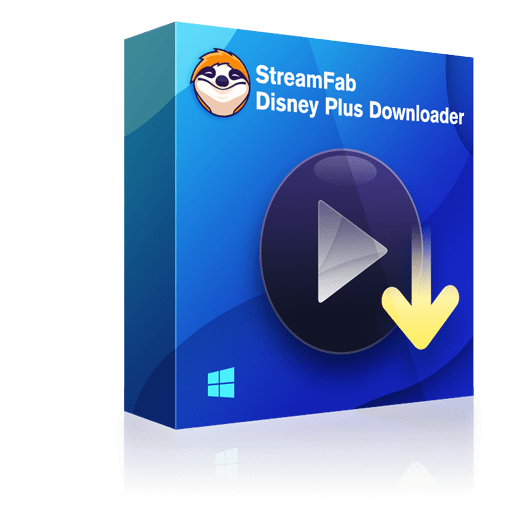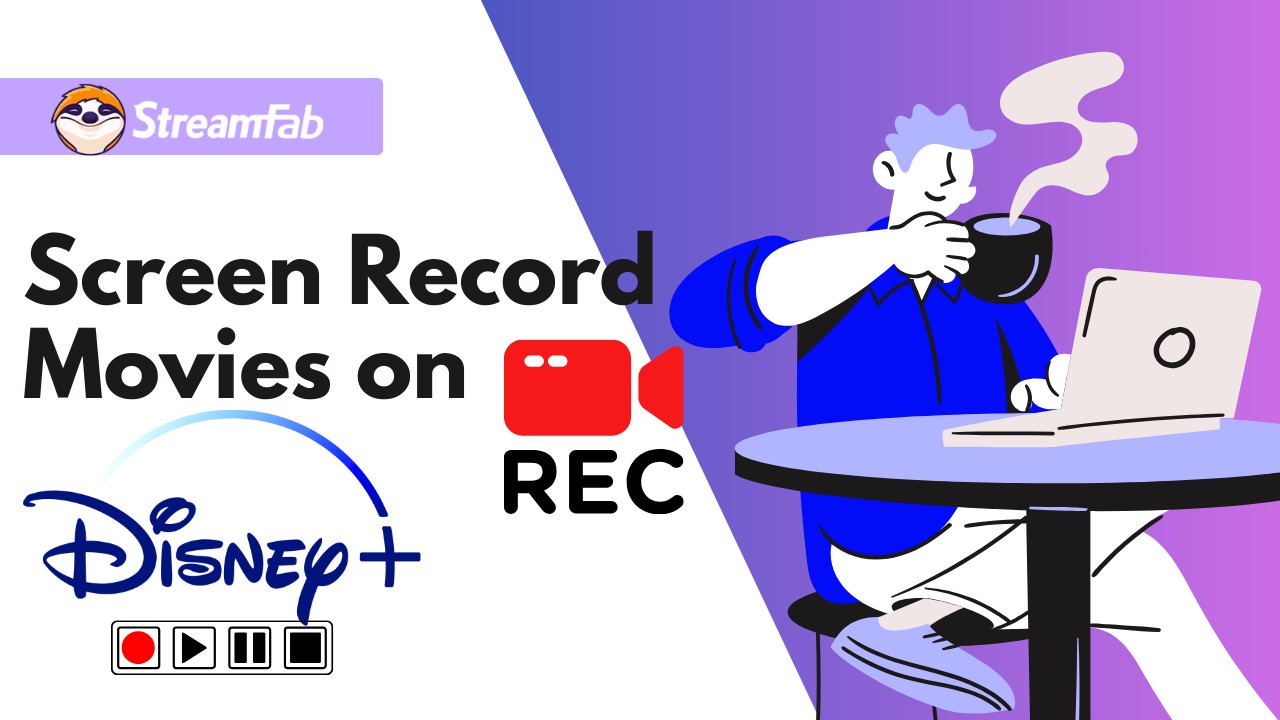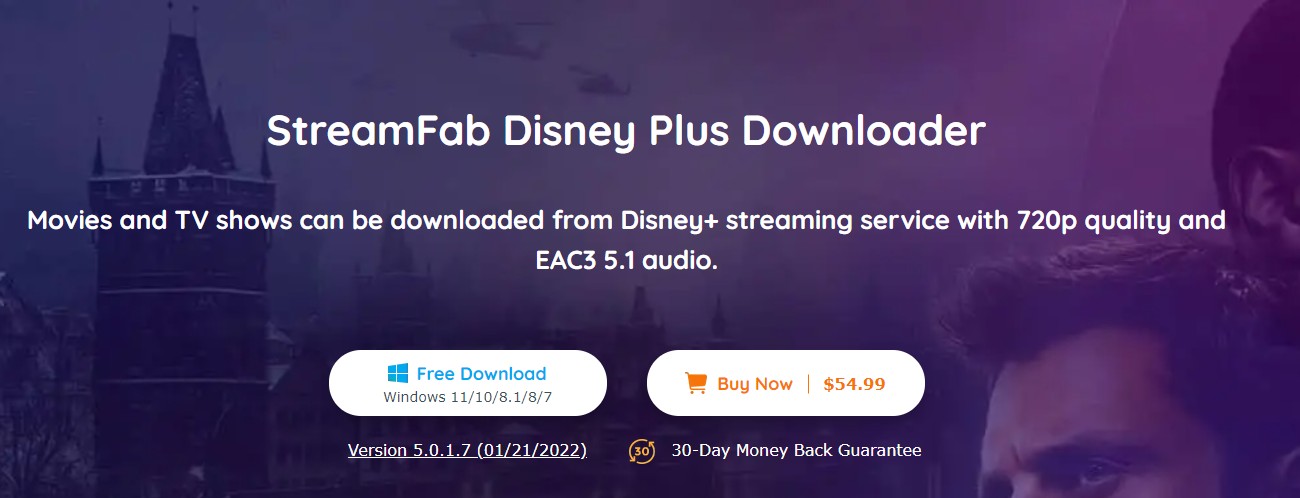Comment activer et désactiver les sous-titres de Disney Plus sur différents appareils ?
Résumé : Découvrez comment activer les sous-titres sur Disney Plus et comment désactiver les sous-titres sur Disney Plus en parcourant cet article, surtout comment enlever les sous-titres Disney Plus sur plusieur appareils, et suivez simplement certaines directives basées sur le type d'appareil que vous utilisez.
Disney Plus est une chaîne de streaming populaire disponible dans de nombreuses régions du monde, offrant une variété d'options linguistiques pour ses contenus. En tant qu'abonné, vous pouvez accéder à ces choix de langues, améliorant ainsi votre expérience de visionnage en comprenant des dialogues complexes. De plus, activer ou désactiver les sous-titres sur Disney Plus est un processus simple, quel que soit l'appareil que vous utilisez, que ce soit Roku, TV Firestick, Canal+, Samsung, Apple, iPhone, iPad, Android, PlayStation, Xbox One, ou des appareils mobiles.
En outre, vous pouvez également utiliser un logiciel tel que le StreamFab Disney Plus Downloader, l'outil téléchargement Disney Plus ultime, pour télécharger facilement des films et des séries télé de Disney Plus. Voici tout ce que vous devez savoir sur la manière de procéder.
Comment activer/désactiver les sous-titres de Disney Plus sur différents appareils ?
Si vous vous interrogez sur la manière d'activer ou de désactiver les sous-titres sur Disney Plus, ne vous inquiétez plus. Cette opération est très simple à réaliser, et vous trouverez ci-dessous des instructions détaillées pour différentes plateformes.
Comment activer les sous-titres sur Disney Plus sur Roku ?
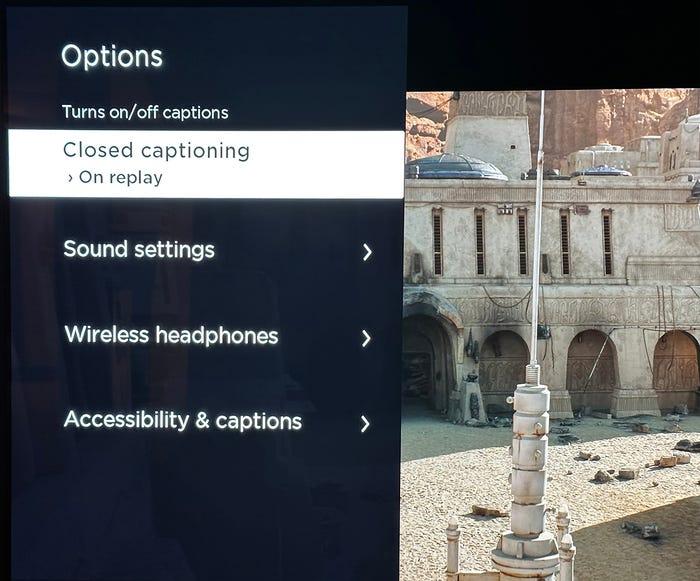
- Étape 1 : Allez sur la page de description du film ou de l'émission de télévision que vous voulez regarder, puis sélectionnez "Audio et sous-titres".
- Étape 2 : Sélectionnez maintenant l'option de sous-titres de votre choix. Dans le menu, vous pouvez sélectionner "Subtitles" ou "Closed Captioning On" ou "Off".
- Étape 3 : Cliquez ensuite sur la touche "retour" de votre télécommande pour revenir à la page de description.
- Étape 4 : Tapez sur Lecture pour commencer la lecture de votre vidéo. Votre vidéo sera maintenant lue avec les sous-titres activés.
Si vous utilisez l'un des appareils Roku les plus récents, il vous suffit d'appuyer sur le bouton "haut" ou "bas" de votre télécommande lorsque vous regardez votre vidéo. Vous pouvez alors simplement sélectionner l'option "Audio et sous-titres".
Vous pouvez également gérer vos sous-titres à partir du menu Paramètres du Roku en suivant les étapes ci-dessous :
- Étape 1 Allez sur la page d'accueil de Roku
- Étape 2 Faites défiler la page vers le bas pour sélectionner Paramètres
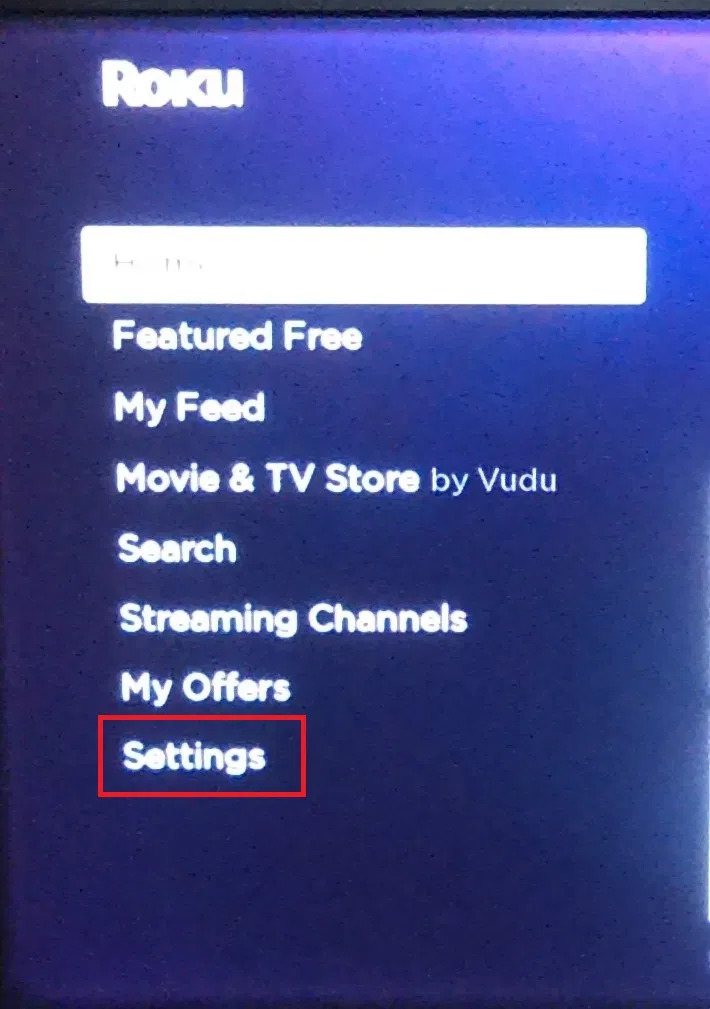
- Étape 3 Faites défiler le menu des paramètres et cliquez sur Accessibilité, puis choisissez Mode sous-titres, Langue préférée des sous-titres et Style des sous-titres.
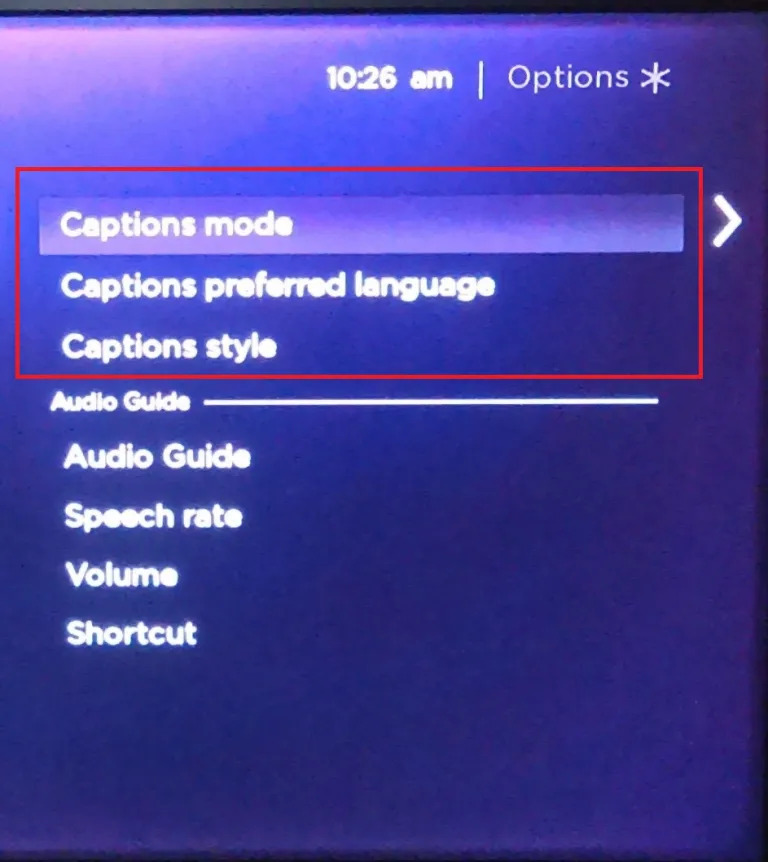
Pour gérer les sous-titres, vous pouvez aller dans le mode Sous-titres et sélectionner soit Désactivé, Activé en permanence, soit Activé en lecture.
Comment activer les sous-titres de Disney Plus sur une Smart TV ?
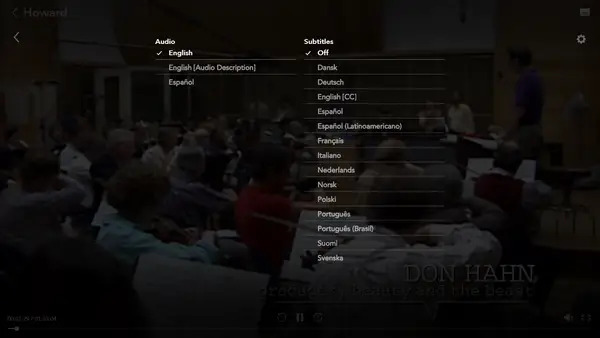
Apple TV
Voici maintenant comment désactiver les sous-titres sur Disney Plus et comment activer les sous-titres sur Disney Plus :
- Étape 1 : Lancez la vidéo de votre choix sur votre Apple TV et, pendant la lecture, faites glisser la télécommande vers le haut ou le bas.
- Étape 2 : Vous verrez maintenant le menu "Audio et Sous-titres" apparaître sur votre écran. Sélectionnez celui que vous voulez, puis revenez à votre vidéo.
- Étape 3 : Si vous avez un Apple TV de deuxième ou troisième génération, vous devez appuyer sur le bouton central au lieu de faire glisser la télécommande.
Vous pouvez également personnaliser le style des sous-titres et des sous-titres sur Apple TV pour tous les titres Disney Plus. Il vous suffit d'aller dans les paramètres de l'application, puis d'aller dans Accessibilité, Sous-titres et sous-titres, style. Définissez ensuite la police, la couleur, la taille, le style du bord du texte, la mise en évidence, etc. des sous-titres et des légendes selon votre choix.
Samsung TV
Voici comment désactiver les sous-titres sur Disney Plus et comment activer les sous-titres sur Disney Plus:
- Étape 1 : Allez sur l'écran d'accueil de votre téléviseur, puis cliquez sur "Paramètres" à l'aide du pavé directionnel de la télécommande.
- Étape 2 : Sélectionnez "Général" suivi de "Accessibilité" dans le menu.
- Étape 3 : Sous "Accessibilité", accédez à "Paramètres de sous-titrage" et sélectionnez "Caption" pour activer ou désactiver les sous-titres ou les sous-titres codés lors de la lecture de vidéos Disney Plus sur votre téléviseur Samsung.
Vous avez également la possibilité de choisir le mode de sous-titrage, la langue de sous-titrage, les options de sous-titrage numérique comme la police, la couleur, le style, la taille, etc., et le sous-titrage fermé séparé qui détermine la zone d'affichage du sous-titrage, dans les paramètres de sous-titrage. Les étapes peuvent toutefois varier en fonction des modèles et des versions logicielles.
LG TV

Voici comment obtenir des sous-titres sur Disney Pluset comment désactiver les sous-titres sur Disney Plus.
- Étape 1 : Lancez un film ou une vidéo de votre choix, puis pendant la lecture, appuyez sur le bouton Enter de la télécommande de votre téléviseur pour afficher les informations sur l'émission.
- Étape 2 : Pour activer ou désactiver les sous-titres codés des films Disney Plus, sélectionnez l'icône CC pendant la lecture. Les sous-titres devraient alors apparaître ou disparaître.
- Étape 3 : Si vous préférez utiliser les paramètres d'accessibilité sur votre téléviseur LG, appuyez sur le bouton Home de la télécommande pour accéder aux paramètres. Ensuite, choisissez "Accessibilité" suivi de "Sous-titres". Vous pourrez activer ou désactiver les sous-titres et vérifier s'ils sont valides pour votre contenu Disney Plus.
Comment activer les sous-titres sur Disney Plus sur Canal+ ?
Si vous êtes un abonné de Canal+ et que vous souhaitez accéder à la bibliothèque étendue de programmes de Disney Plus, il est essentiel de savoir comment activer les sous-titres. Les sous-titres permettent aux téléspectateurs de suivre l’intrigue des films et des émissions dans leur langue maternelle ou dans une langue qu’ils comprennent.
Voici comment activer les sous-titres de Disney Plus sur Canal+ :
- Étape 1 : Connectez-vous à votre compte de streaming Canal+, et puis accédez à la page d’accueil de Disney Plus sur Canal+.
- Étape 2 : Sélectionnez le film ou l’émission que vous souhaitez regarder. Cliquez sur l’icône des paramètres en bas à droite de l’écran. Sélectionnez l’option “Sous-titres” dans le menu des paramètres.
- Étape 3 : Choisissez la langue des sous-titres dans la liste déroulante.
Comment activer les sous-titres de Disney Plus sur les consoles de jeu ?
Xbox One

- Étape 1 : Sélectionnez un film sur Disney Plus que vous voulez regarder et lisez-le. Appuyez ensuite sur le bouton droit de la manette de la Xbox One. Cela ouvrira toutes les options de contrôle du lecteur vidéo pour vous.
- Étape 2 : Dans les options, sélectionnez CC
- Étape 3 : Choisissez maintenant la langue des sous-titres. Les sous-titres sont activés lorsque vous regardez votre contenu vidéo Disney Plus sur la Xbox One. Vous pouvez suivre les mêmes étapes pour désactiver les sous-titres de votre contenu Disney Plus sur Xbox One.
Playstation 4 / Playstation 5
- Étape 1 : Commencez par aller dans Paramètres, puis dans Accessibilité et enfin dans Sous-titres codés.
- Étape 2 : Sélectionnez maintenant Afficher les sous-titres codés et choisissez Paramètres des sous-titres codés.
- Étape 3 : Ensuite, vous devez décocher la case près de Afficher les sous-titres codés comme spécifié par le contenu. Cela permettra d'ajuster votre style de sous-titres codés.
Comment activer les sous-titres sur Disney Plus sur Android et iOS ?
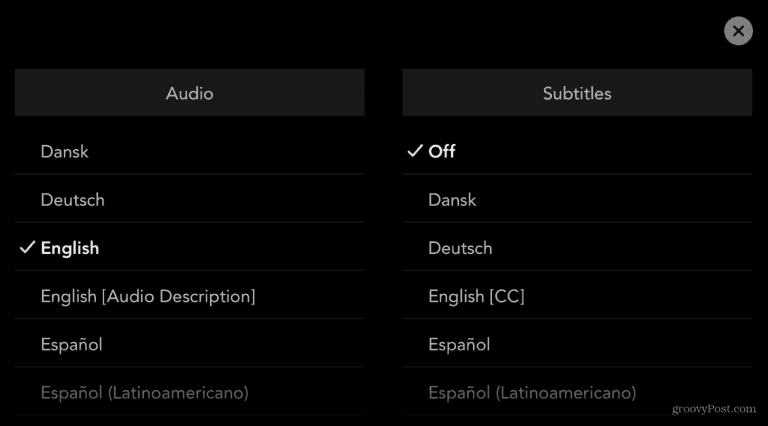
Android (appareils mobiles Google)
- Étape 1 : Allez dans l'application Paramètres
- Étape 2 : Allez maintenant dans Accessibilité > Préférences de sous-titres > Activer ou désactiver les sous-titres > Sous-titres codés.
- Étape 3 : Appuyez sur Taille du sous-titre et Style du sous-titre pour les personnaliser.
Android (appareils mobiles Samsung)
- Étape 1 : Allez dans l'application Paramètres
- Étape 2 : Allez maintenant dans Audition > Sous-titres Google ou Sous-titres Samsung.
- Étape 3 : Activez le paramètre. Les sous-titres seront activés pour les vidéos Disney Plus.
- Étape 4 : Vous avez également la possibilité de modifier la taille du texte, le style et d'autres aspects des sous-titres. Cela peut ensuite être enregistré automatiquement
Vous pouvez maintenant profiter de toutes les options disponibles dans la vaste bibliothèque de contenu de Disney Plus sur n'importe quel appareil avec les sous-titres activés ou désactivés selon votre choix. Votre expérience de visionnage peut être encore améliorée si vous avez la possibilité de télécharger votre film ou émission de télévision Disney Plus préféré et de le regarder hors ligne. Une excellente façon de le faire serait d'utiliser le téléchargeur StreamFab Disney Plus qui peut être votre solution unique pour tous vos problèmes de visualisation de Disney Plus.
Comment réparer les sous-titres Disney Plus qui ne fonctionnent pas
Avez-vous déjà rencontré le problème des sous-titres Disney Plus qui ne fonctionnent pas ? Comment résoudre ce problème ? Si vous rencontrez ce problème un jour, ne vous inquiétez pas et essayez de suivre ces étapes de dépannage.
- Vérifiez et réinitialisez votre Internet.
- Redémarrez l'application Disney Plus ou rechargez la page Web.
- Redémarrez votre appareil.
- Mettez à jour votre application Disney Plus vers la dernière version.
- Effacez les données du cache.
- Réinstallez l'application Disney Plus.
- Essayez un autre film ou utilisez un autre appareil.
Télécharger les sous-titres Disney de votre film préféré
Étapes à suivre pour télécharger avec StreamFab Disney Plus downloader
Étape 1 : Démarrez le téléchargeur StreamFab et sélectionnez la chaîne Disney Plus.
Comme il propose une période d'essai de 30 jours gratuite, pendant laquelle vous pouvez profiter de toutes les fonctionnalités payantes sans payer. N'hésitez pas à essayer.
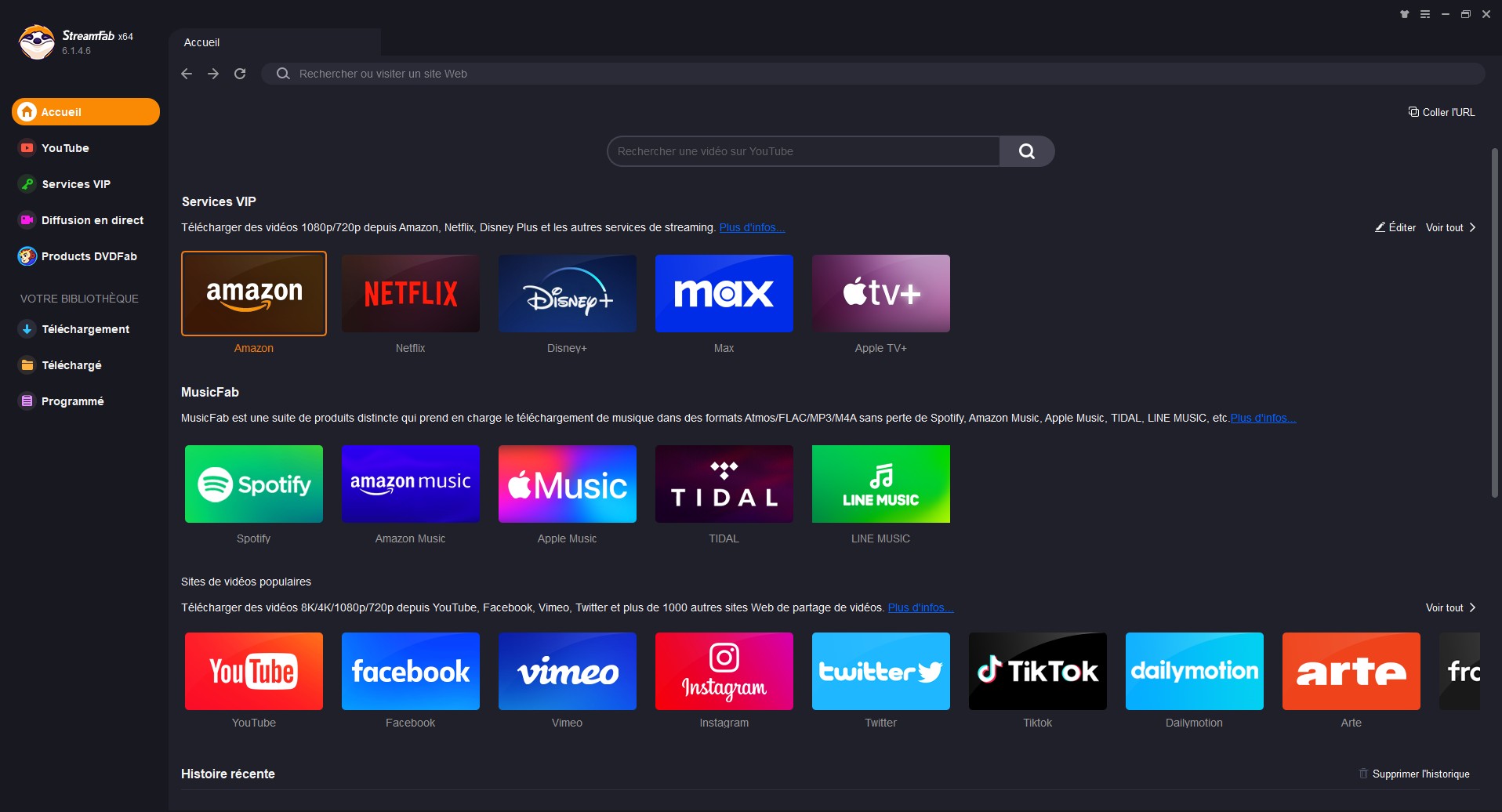
Démarrez le logiciel de téléchargement StreamFab en double-cliquant dessus. Maintenant, vérifiez le panneau de gauche où vous trouverez le service de streaming et sélectionnez l'option Disney Plus.
Étape 2 : Recherchez la vidéo que vous souhaitez visionner hors ligne et lisez-la.
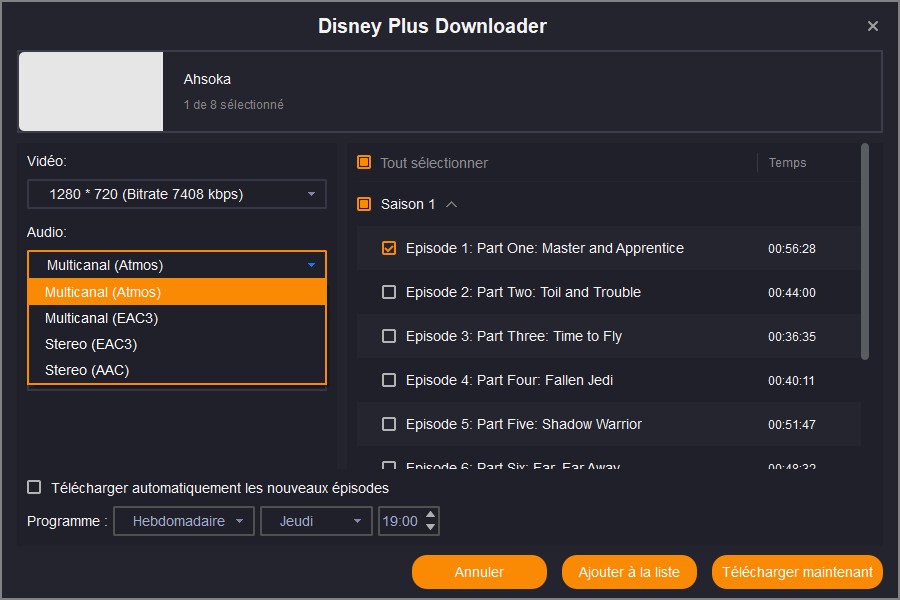
Connectez-vous au service de streaming Disney Plus avec vos informations d'identification, puis recherchez la vidéo que vous souhaitez enregistrer hors ligne. Avant de commencer à lire la vidéo, vous pouvez configurer le son et les sous-titres.
Étape 3 : Téléchargez la vidéo sur votre stockage local
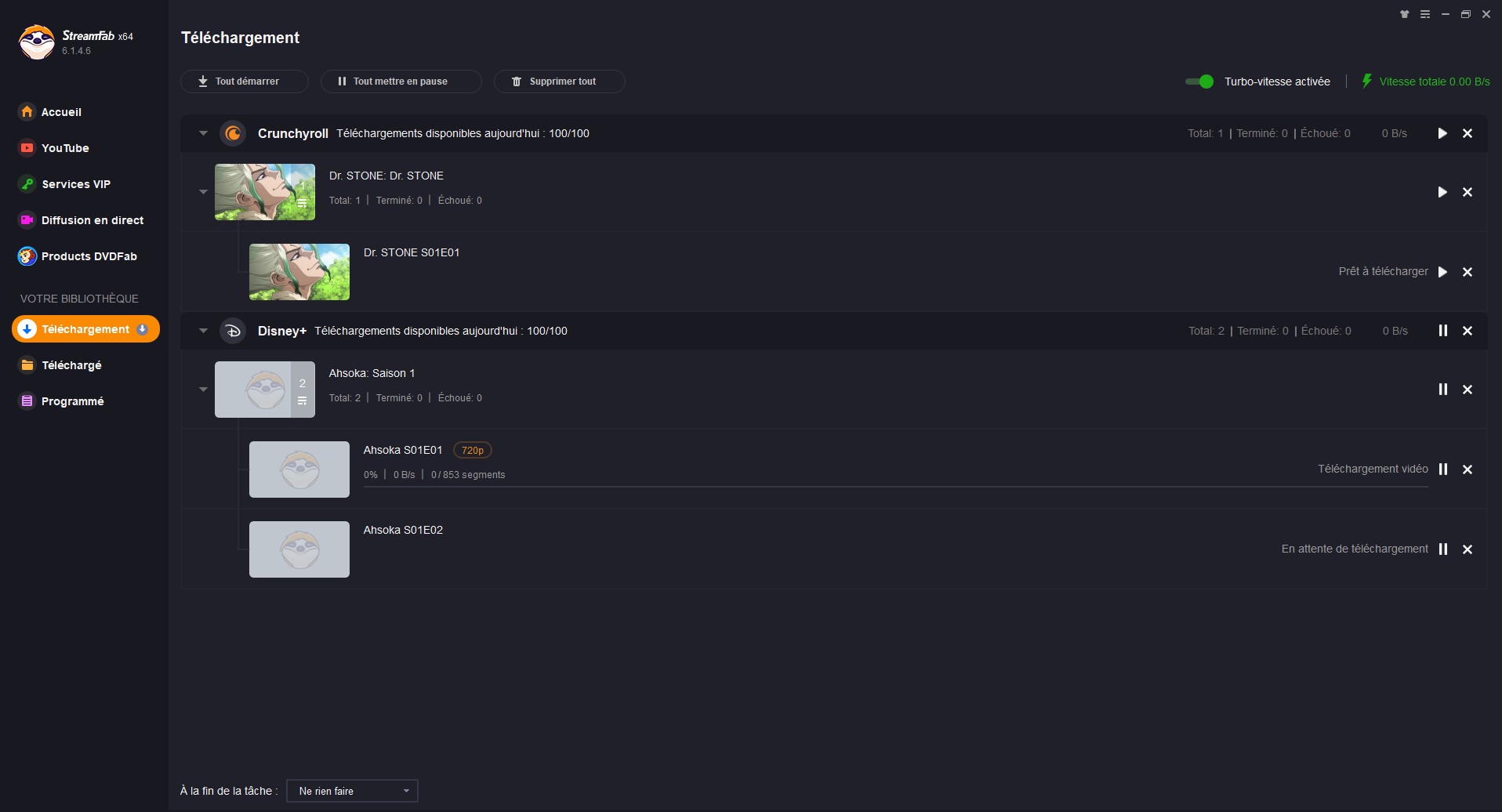
Lorsque la vidéo est en cours de lecture, vous verrez une fenêtre pop-up dans laquelle vous trouverez un bouton Télécharger. Appuyez sur ce bouton pour lancer le téléchargement. À propos, cet outil propose également la solution au problème sous titre amazon prime pour satisfaire de divers besoins.
FAQ
Cela se produit lorsque vos préférences enregistrées suggèrent que vous souhaitez que les sous-titres soient activés en permanence. Vous devez aller dans les paramètres des sous-titres et les désactiver. Vous pouvez aller dans Paramètres > Accessibilité > Sous-titres codés > décochez la case en regard de Afficher les sous-titres codés. Les sous-titres devraient ainsi être désactivés.
En général, il suffit de redémarrer la lecture de l'application pour résoudre le problème. Cependant, si vous utilisez des appareils mobiles, assurez-vous que l'application et le système d'exploitation sont à jour. Si ce n'est pas le cas, les sous-titres peuvent être en retard sur l'audio et vice versa.
Oui, vous pouvez le faire facilement. Il vous suffit d'aller sur Disney Plus Audio et Sous-titres et de choisir Paramètres. Ensuite, choisissez la taille de police qui vous convient et vérifiez l'aperçu. La taille de votre police peut être ajustée en conséquence.
Oui, vous pouvez changer la langue des sous-titres sur Disney Plus en suivant ces étapes :
- Lancez la vidéo que vous souhaitez regarder.
- Pendant la lecture, recherchez l'icône ou le menu des options.
- Sélectionnez la langue des sous-titres parmi les options disponibles.
- Les sous-titres dans la langue que vous avez choisie s'afficheront pendant la lecture.
En conclusion
Dans l’ensemble, activer et désactiver les sous-titres de Disney est une tâche simple qui peut être accomplie en suivant quelques étapes simples. Que vous soyez un utilisateur expérimenté ou que vous découvriez pour la première fois le monde merveilleux de Disney, ces instructions étape par étape devraient vous aider à profiter au maximum de vos films et séries préférés.
De plus, si vous rencontrez des problèmes avec les sous-titres de Disney, nous avons également couvert certaines des solutions courantes dans notre guide complet. Des explications détaillées sont fournies pour vous aider à résoudre rapidement tout problème que vous pourriez rencontrer, y compris comment télécharger des films Disney avec StreamFab Disney Plus Downloader. Par ailleurs, si vous êtes intéressé par Disney+.com/begin, cet article vous fournira un contenu plus attrayant que vous souhaitez.